PC에 저장된 영화를 커다란 TV로 쉽게 볼 수 있는 방법을 소개해드리고자 합니다.
인터넷 열결이 가능한 스마트 TV만 가능한데, 네트워크를 통해 미디어 콘텐츠를 전달하는 DLNA(Digital Living Network Alliance) 기능이 필요하기 때문입니다.
HDMI 케이블로 PC와 TV를 연결하는 게 어쩌면 가장 쉬운 일이지만, 거리가 멀어 연결이 불가능한 경우도 있고, 매번 연결하는 것도 불편할 수 있습니다.

PC 미디어 서버 설정
PC에 저장된 특정 폴더를 미디어 서버로 설정하여 유/무선 공유기를 통해 TV로 영화를 전송하는 개념입니다.
윈도우 10 PC를 DLNA 미디어 서버로 설정
요즘은 NAS에 영화 파일을 저장하여 놓고, 스마트 TV에서 보는 경우가 많다. NAS 대신에 윈도우 10...
blog.naver.com
위 글과 같이 PC를 활용하는 방법이 가능하긴 하지만, 매번 PC를 켜고 로그인하는 것도 불편한 데다 미디어 자료를 색인하고 전송할 준비 하는데 PC가 버벅거리기도 합니다. 그리고 데스크톱 PC는 전력 소모가 굉장히 큰 편입니다. 영화는 TV로만 보지만 TV 2대만큼 전력을 소비하는 게 저한테는 또 못 마땅한 부분입니다.
NAS 미디어 서버
그래서 저는 NAS(Network Attached Storage)를 사용합니다. 말 그대로 네트워크로 연결된 저장장치입니다. 홈서버라고 할 수도 있겠습니다. 고용량 하드디스크에 네트워크를 연결하여 언제든 필요할 때마다 자료에 접근할 수 있고, 집에서 뿐만 아니라 모바일로도 접근이 가능한 아주 편리한 장치입니다.


저는 Synology DS116이라는 제품을 사용하는데요, 1bay(하드디스크 1개만 설치 가능)의 아주 기본적인 제품입니다. 장치 비용을 절감하기 위함도 있었지만, 디스크가 많이 설치되는 제품들은 그만큼 전력 소모도 높아지게 됩니다. 10W LED 전구 하나 정도의 전기만 사용하니 저한테 딱 맞는 제품이었어요. 다른 활용에서 성능이 조금 아쉬운 적도 있지만 영화 보는 데는 매우 만족스러운 기능을 보여줍니다. 현재는 DS118이라는 제품으로 업그레이드되어 판매됩니다.
DS118 | Synology Inc.
콘텐츠를 TV로 스트리밍 Synology NAS를 가정용 미디어 허브로 전환해 디지털 콘텐츠를 컴퓨터, 모바일 장치, 삼성 TV, Apple TV, Google Chromecast 및 DLNA 장치로 스트리밍합니다.
www.synology.com
NAS 미디어 서버 설정은 다음과 같습니다.
대형 화면으로 Synology NAS에 저장된 멀티미디어 콘텐츠 즐기기
개요 Synology NAS는 로컬 영역 네트워크에서 멀티미디어 서버 역할을 할 수 있기 때문에 TV/스테레오 시스템과 Sony PlayStation3/Xbox 360 같은 가정용 장치로 멀티미디어 콘텐츠를 재생할 수 있습니다. ��
www.synology.com
LG TV로 NAS 영화 보기
NAS 설정이 다 됐다면 TV는 인터넷 연결하는 것 말고는 다른 준비 사항이 없습니다.
- NAS가 꺼져있다면 켜기 (WOL로 원격 제어 가능)
- TV 켜기
- TV 외부 입력 설정에서 Synology 선택
- 원하는 영상을 선택해서 보기
아래 실 사용 예는 LG TV 2017년 제품입니다만 2011년 LG 스마트 TV로도 비슷하게 작동합니다. LG 스마트 TV면 돼요.

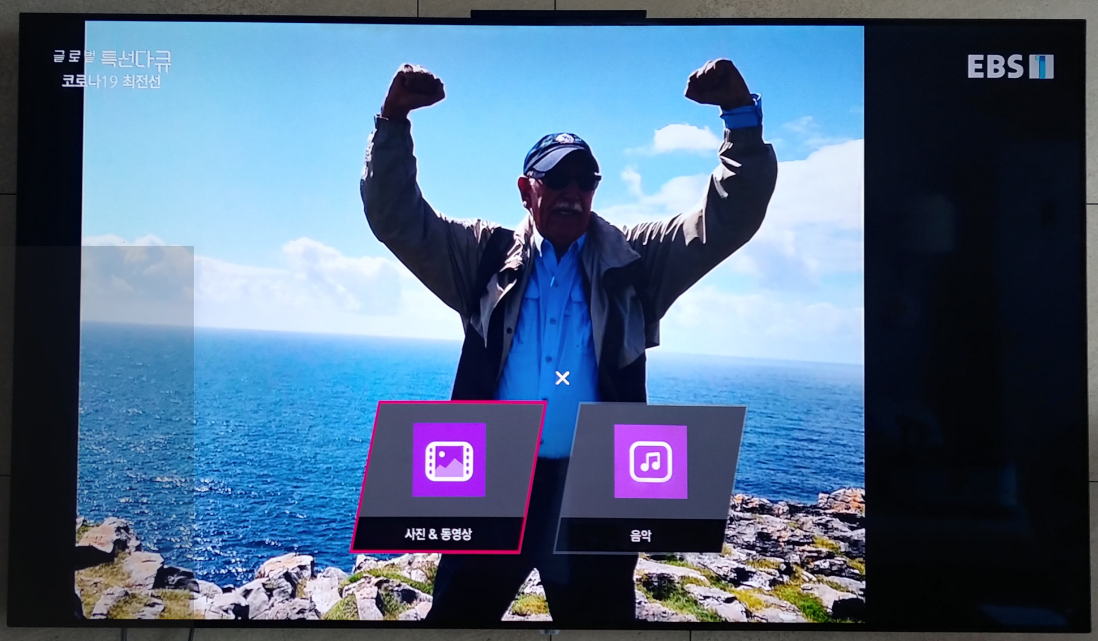
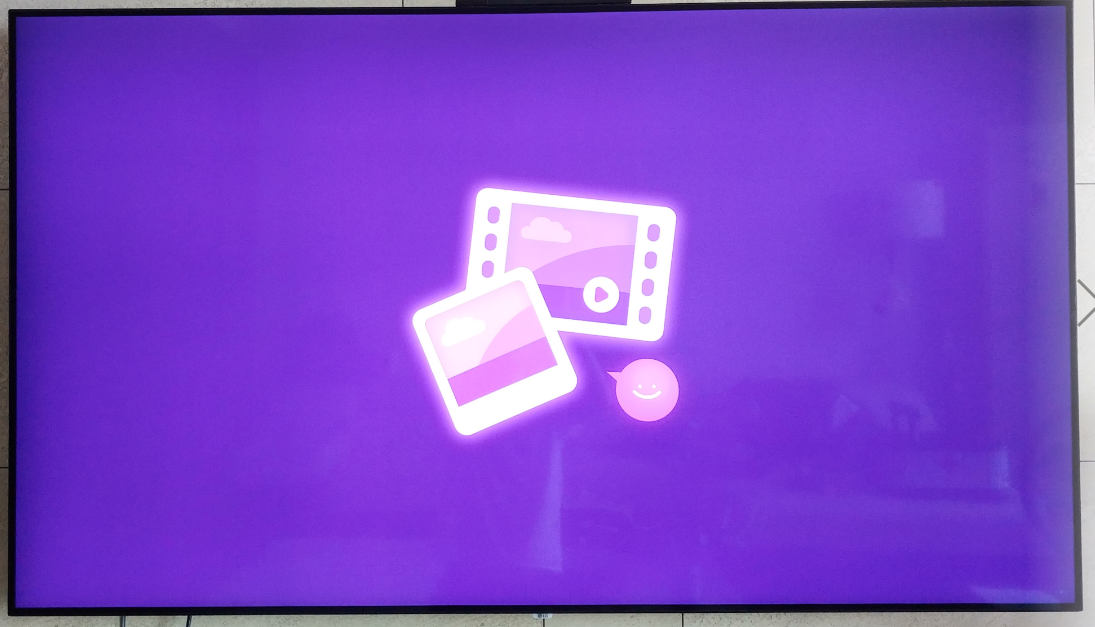
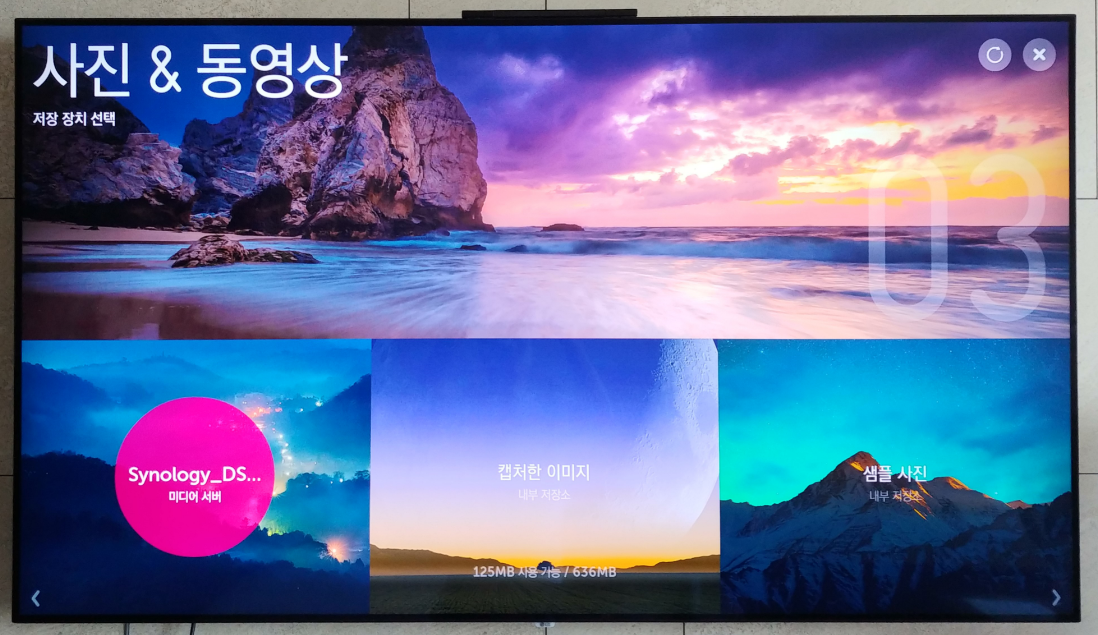


오늘의 소개를 마칠게요!
관련 포스팅
Wanbo T2 Max - International 버전으로 펌웨어 업그레이드
안녕하세요! 갓성비 빔프로젝터인 Wanbo T2 Max 구매 이후 제품의 한계 극복과정이 길게 이어지고 있습니다. 구글 플레이 스토어 불가로 인한 여러 가지 불편했던 점과 키스톤 조정에 의한 프레임
knowhowbank.tistory.com
Wanbo T2 Max - 가성비 극강 FHD 빔프로젝터 (사용기 및 제품 분석)
빔프로젝터에 대한 열망 빔프로젝터가 있으면 좋을 것 같아, 이게 뭐라고 무려 몇 년간이나 고민했었습니다. 대륙의 실수라는 UNIC UC40 제품을 수년 전에 샀다가 너무나 큰 실망을 하고 반품을 했
knowhowbank.tistory.com
'잡학사전 > NAS' 카테고리의 다른 글
| [Synology] NAS 기변 하기, 그리고 수많은 경험들! (HDD 유지, DS116 to DS720+) (0) | 2021.10.13 |
|---|---|
| [NAS] 초간편! 시놀로지 영화 폰으로 보기 (6) | 2020.12.28 |
| [Synology] DS Audio Lyrics Plugin (가사 플러그인) (2020-10 정상 작동 / Works fine) (0) | 2020.10.07 |
| [NAS] 사진 관리 / 백업 노하우 (시놀로지 Synology / 구글포토 Google photos) (1) | 2020.06.05 |


댓글